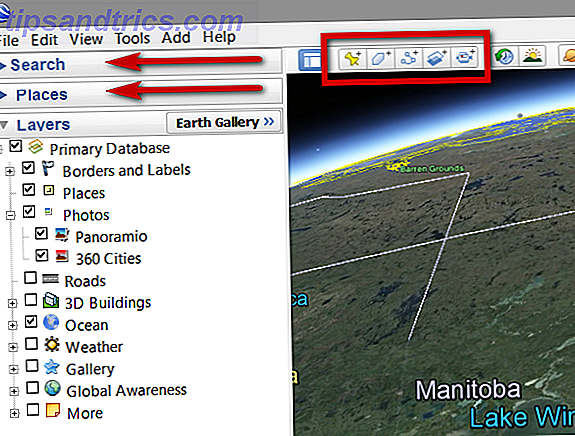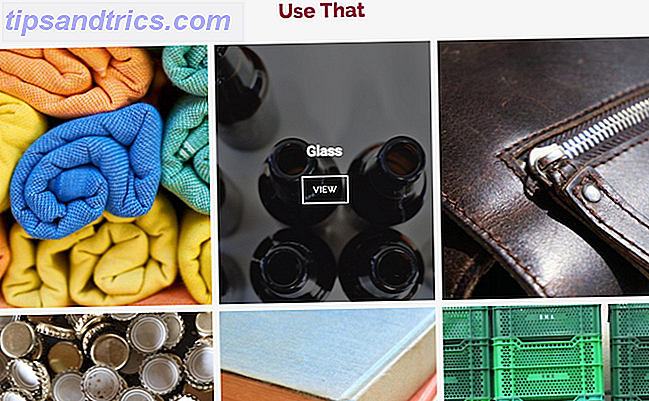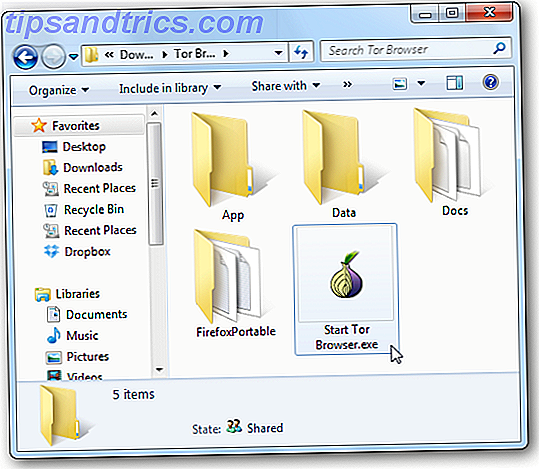Microsoft Edge krijgt eindelijk een belangrijke functie: browser-extensies.
Microsoft Edge met uitbreidingen wordt uitgerold als onderdeel van de Windows 10-jubileumupdate. Windows Insiders hebben de functie Alles wat u moet weten over Microsoft Edge Browser-uitbreidingen getest Alles wat u moet weten over Microsoft Edge Browser Extensies De enige functie die Microsoft Edge ontbeerde, zijn uitbreidingen. Windows Insiders kunnen nu de eerste officiële extensies en handmatige poortextensies testen vanuit Google Chrome. We laten je alles zien wat je moet weten. Lees meer voor een paar maanden. Helaas blijft de selectie van uitbreidingen schaars, maar er worden binnenkort meer verwacht.
We hebben de handvol extensies die op de officiële Edge-uitbreidingspagina van Microsoft (en in de Windows Store) staan op de proef gesteld en laten u zien welke we het meest de moeite waard vinden.
Hoe Microsoft Edge Extensions te installeren
Microsoft Edge-extensies kunnen worden geïnstalleerd via de Windows Store. Als u de volledige lijst met beschikbare extensies wilt zien, opent u de Windows Store, selecteert u Apps in het menu, scrolt u naar Extensies voor Microsoft Edge en - als u de extensie die u zoekt niet al ziet, klikt u op Alles weergeven in de richting van linkerkant van de lijst.

Klik nu op de extensie die u wilt installeren en klik op de knop Gratis ; op dit punt zijn alle Edge-extensies gratis. De Store zal de betreffende extensie automatisch downloaden en installeren. Wanneer de installatie is voltooid, ziet u een winkelmelding in uw actiecentrum.
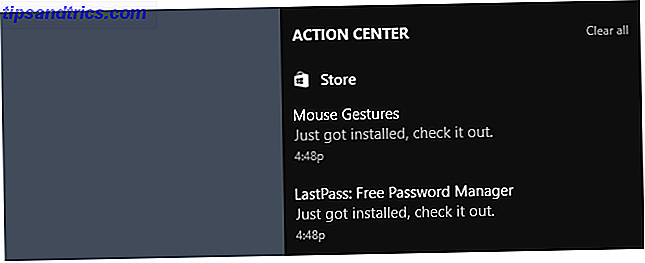
Zodra u zich bij Microsoft Edge aanmeldt, zal de browser u laten weten dat u een nieuwe extensie heeft en u vragen om hem in te schakelen of uit te schakelen .
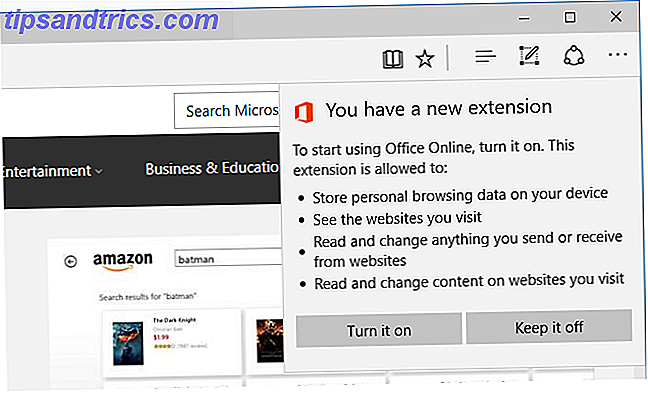
Mocht je ooit van gedachten veranderen, ga dan naar Meer (drie stippen) in de rechterbovenhoek, selecteer Extensies, klik naar de betreffende extensie en schakel deze in of uit door de betreffende schakelaar te gebruiken.
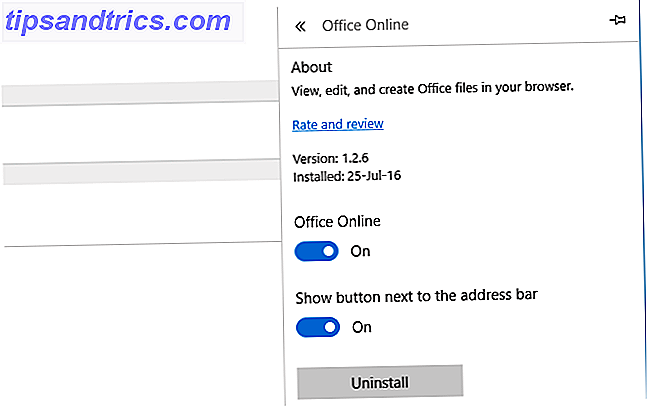
Hier kunt u ook de adresbalkknop omschakelen of de extensie verwijderen. Je kunt natuurlijk ook extensies via de Windows Store verwijderen.
Uitbreidingen voor Microsoft Edge
Met zo weinig extensies beschikbaar (13 vanaf het moment dat dit artikel werd geschreven), konden we ze allemaal testen. Hier presenteren we de 10 waarvan we denken dat je die het meest zult waarderen. Ze worden gerangschikt op basis van hun algemene Windows Store-beoordeling. Merk op dat de onderstaande uitbreidingslinks in de winkel worden geopend.
1. Muisbewegingen
Winkelclassificatie: 4, 7 (37 beoordelingen van alle versies)
Gebruikers van Power Mouse zullen gek zijn op deze extensie. Met Muisbewegingen ingeschakeld, kunt u Edge besturen met eenvoudige muisbewegingen. Een klik met de rechtermuisknop op de pagina, gevolgd door een beweging, schakelt een activiteit in zoals één pagina teruggaan, een nieuw tabblad openen of naar beneden scrollen.
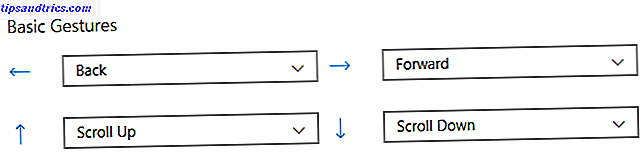
De app ondersteunt de vier basisgebaren die hierboven worden getoond (links, rechts, omhoog, omlaag) en 12 geavanceerde bewegingen. U kunt kiezen uit de standaardinstellingen of u kunt kiezen uit een van de 17 acties (inclusief 'geen actie') in het vervolgkeuzemenu ernaast. Als u snel een overzicht van uw muisbewegingen wilt zien, maakt u een willekeurig gebaar, bijvoorbeeld een cirkel, en een volledige lijst verschijnt in uw browservenster.
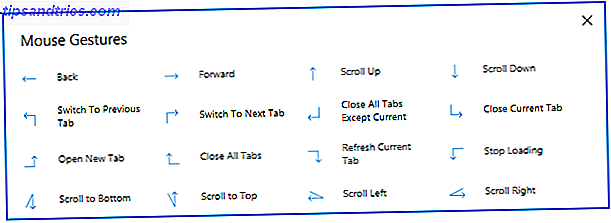
Mouse Gestures is een extensie ontwikkeld door Microsoft en het werkt erg goed. Het enige dat we vreemd vinden, is dat Microsoft zoveel nadruk legt op muisbewegingen en - afgezien van basisgebaren - niets vergelijkbaars beschikbaar is voor aanraakgebaren 18 Essential Touch-gebaren in Windows 10 18 Essential Touch-gebaren in Windows 10 Touch-bewegingen zijn als sneltoetsen voor toetsen uw touchpad en touchscreen. En met Windows 10 zijn ze eindelijk nuttig geworden! We laten u zien hoe u toegang krijgt tot het volledige potentieel van aanraakbewegingen. Lees verder . Edge is tenslotte een touch-first-browser.
2. Reddit Enhancement Suite
Winkelclassificatie: 4, 4 (25 beoordelingen van alle versies)
U ziet de Reddit Enhancement Suite (RES) niet in Edge staan omdat deze pas tot leven komt als u Reddit eenmaal bezoekt.
Uw Reddit-surfervaring verbeteren 10 Redenen waarom u de Reddit Enhancement Suite nodig hebt 10 Redenen waarom u de Reddit Enhancement Suite nodig hebt De Reddit Enhancement Suite is beschikbaar in Chrome, Firefox, Opera en Safari. Denk je dat je zonder kunt leven? Hier zijn enkele van de meest game-veranderende functies die u zullen overtuigen om het te installeren. Read More, RES maakt al uw threads bodemloos, u kunt de inline-afbeeldingen bekijken, de nachtmodus inschakelen voor in het donker lezen, sneltoetsen gebruiken om door Reddit te bladeren, moeiteloos tussen accounts schakelen en gebruikers taggen die u wilt volgen. Wanneer u RES voor het eerst gebruikt, toont een korte rondleiding u alles wat u moet weten. Als u RES-tips en -trucs handmatig wilt bekijken, beweegt u de muisaanwijzer over het tandwiel in de rechterbovenhoek en wacht u totdat het menu wordt weergegeven.
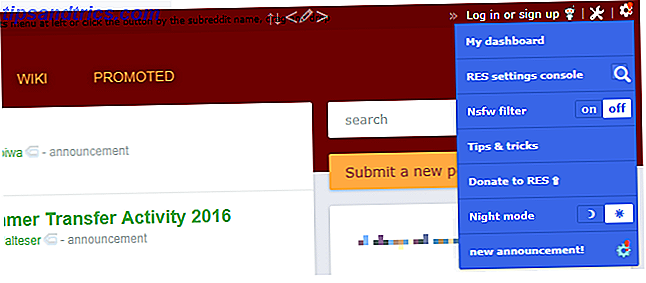
Als u uw instellingen wilt wijzigen, toegang wilt tot afzonderlijke RES-modules en in het algemeen meer wilt weten over de suite, gaat u naar de console RES-instellingen.
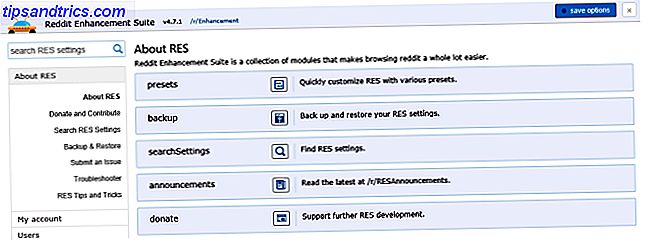
Deze extensies hebben nog geen beoordelingen en we hebben ook geen grote problemen geïdentificeerd. We raden u aan een back-up van uw instellingen te maken. Als u overschakelt naar Edge vanuit een andere browser en eerder RES hebt gebruikt, kunt u ook uw instellingen herstellen.
3. Opslaan in zak
Winkelclassificatie: 4, 1 (7 beoordelingen van de huidige versie)
Save to Pocket laat je artikelen en video's opslaan voor later 9 manieren om meer uit je zak te halen 9 manieren om meer uit Pocket Pocket te halen is de ultieme digitale bookmarking-service die er is. Laten we kijken hoe u uw Pocket-ervaring kunt verbeteren met de juiste web-apps en -extensies. Meer lezen en de extensie kan niet eenvoudiger zijn. U klikt op de knop Save to Pocket en de website is toegevoegd aan uw verzameling. U kunt tijdens het opslaan tags toevoegen of u kunt van gedachten veranderen en de pagina verwijderen die u zojuist hebt gepot.
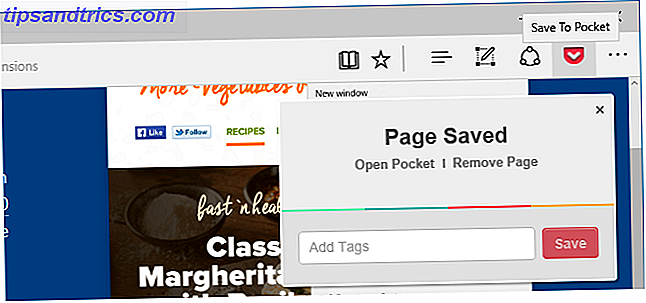
Pocket gebruikt standaard de sneltoets CTRL + SHIFT + S, maar u kunt een nieuwe snelkoppeling opnemen op de optiespagina van de extensie.
4. Microsoft Translator
Winkelclassificatie: 3, 9 (47 beoordelingen van de huidige versie)
Dit is een van de best beoordeelde extensies, maar de mogelijkheden zijn zeer beperkt. Microsoft Translator vertaalt websites die zijn geschreven in een vreemde taal. Wanneer u zo'n leeftijd bezoekt, verschijnt het Microsoft Translator-pictogram in de adresbalk. Klik op het pictogram om de volledige pagina te vertalen of terug te gaan naar de oorspronkelijke pagina. Op de optiepagina van de extensie kun je kiezen naar welke taal je wilt vertalen.
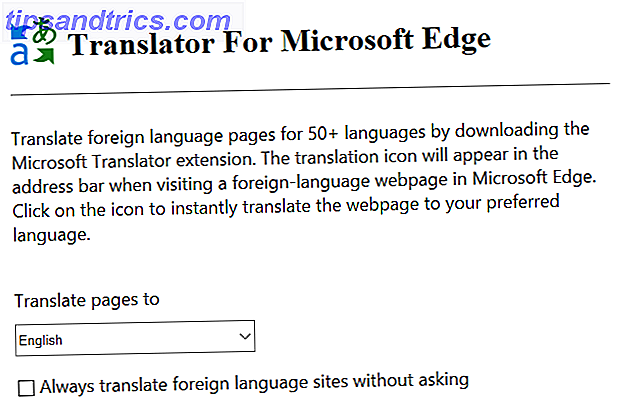
Helaas laat de extensie je geen individuele woorden of zinnen vertalen. Het is alles of niets. Dat is als de vertaler herkent dat de pagina moet worden vertaald, wat soms niet het geval is.
5. Amazon-assistent
Winkelclassificatie: 3, 8 (5 beoordelingen van alle versies)
Deze uitbreiding bestaat om het online winkelen te verbeteren, door "u toegang te geven tot Deal of the Day, Productvergelijking, Wish List en Shortcuts naar uw favoriete Amazon-bestemmingen." Voor ons werkte de Amazon Assistant pas toen we Edge opnieuw opstartten. Na een korte rondleiding waren we op weg om betere shoppers te worden.

Als je een enthousiaste shopper bent, vind je deze extensie en zijn persoonlijke aanbevelingen misschien handig, vooral als je graag goede deals ontdekt. Als je echter je uitgaven wilt bekijken, ben je waarschijnlijk beter af zonder.
6. Office Online
Winkelclassificatie: 3, 4 (21 beoordelingen van alle versies)
Office Online is de gratis online kantoorsuite van Microsoft 5 Goede redenen Waarom u Office NIET moet kopen 5 Goede redenen waarom u Office 2016 NIET zou moeten kopen Moet u de zelfstandige pakketversie van Office 2016 kopen? We presenteren onze zaak waarom we denken dat je dat niet moet doen en laten zien wat je in plaats daarvan kunt doen. Lees verder . Deze extensie biedt snelle toegang tot uw recent gebruikte Office-bestanden, evenals bestanden die zijn opgeslagen op OneDrive en uw lokale computer. Sneltoetsen bieden snelle toegang tot het maken van een nieuw bestand.
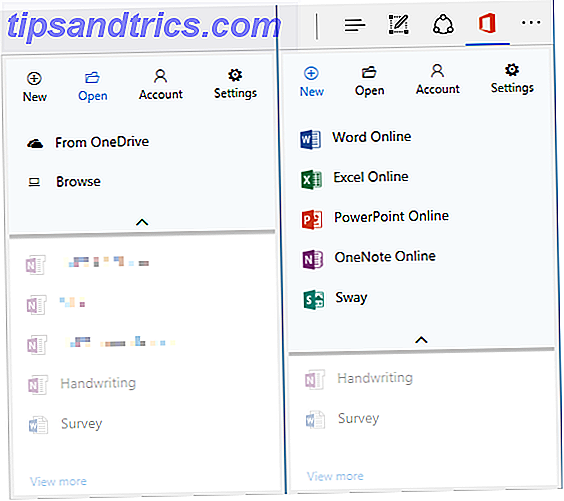
Het openen van recent gebruikte bestanden werkt goed en kan handig zijn als u vaak met Office Online of OneNote werkt. Het openen van bestanden vanuit OneDrive is echter niet eenvoudiger of handiger met deze extensie; je zou gewoon OneDrive kunnen openen en het zou waarschijnlijk sneller zijn.
Wanneer u een niet-Office-bestand probeert te openen vanaf uw computer, herinnert de extensie u eraan dat u "een bestand moet kiezen dat is gemaakt met Word, Excel of PowerPoint". Dat is prima voor audio- of videobestanden, maar als u gewoon wilt om een tekstdocument of een PDF te bekijken, lijkt dit nogal beperkt. Erger nog, het openen van de juiste Office-documenten deed niets, althans tot ons geduld op was.
7. Evernote Web Clipper
Winkelclassificatie: 3, 2 (6 beoordelingen van alle versies)
Evernote is een alternatief voor bladwijzers. Met deze webclipper kunt u hele pagina's - of delen ervan - opslaan op uw favoriete website voor het maken van aantekeningen.
De extensie werkt goed, maar als je de bovenstaande video vergelijkt met wat beschikbaar is op Microsoft Edge, zie je dat niet alle functies de overdracht hebben gemaakt. U kunt bijvoorbeeld geen screenshot maken en van een annotatie voorzien, mogelijk omdat dit zou concurreren met een native Edge-functie. Ondertussen werkt de LinkedIn tweak prima.
8. LastPass
Winkelclassificatie: 2, 9 (19 beoordelingen van de huidige versie) en 2, 8 (127 rantsoenen van alle versies)
In een tijd waarin je gewoon serieus moet zijn met veilige wachtwoorden, kun je niet leven zonder een hulpmiddel om al je inloggegevens te onthouden. Hoe wachtwoordbeheerders je wachtwoorden veilig houden Hoe wachtwoordbeheerders je wachtwoorden veilig houden Wachtwoorden die moeilijk te kraken zijn, zijn ook moeilijk te onthouden. Wil je veilig zijn? U hebt een wachtwoordbeheerder nodig. Dit is hoe ze werken en hoe ze je beschermen. Lees verder . LastPass is de eerste wachtwoordmanager die beschikbaar is voor Microsoft Edge, waardoor het een echte platformonafhankelijke app is.
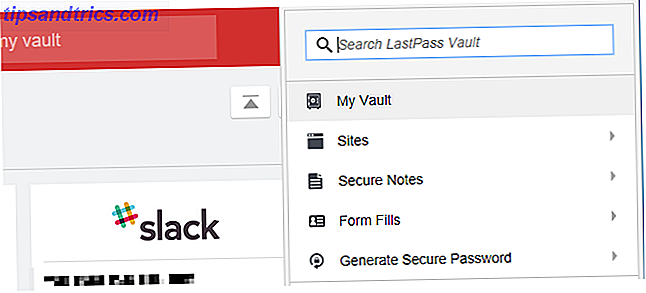
In onze test werkte LastPass als een charme en als u het met een andere browser hebt gebruikt, is de interface bekend. Als u het pictogram selecteert in de adresbalk of in het menu Meer, wordt het menu Laatste toegang geopend. Op deze manier kunt u uw kluis zoeken en openen, uw beveiligde aantekeningen en formuliervullingen bekijken of een beveiligd wachtwoord genereren.
De app wordt geleverd met een waarschuwing: u kunt niet gemakkelijk een wachtwoord of gebruikersnaam kopiëren. Zelfs als u zich in uw kluis bevindt, moet u het betreffende item bewerken, het wachtwoord weergeven en het vervolgens kopiëren.
9. OneNote Web Clipper
Winkelclassificatie: 2, 6 (40 beoordelingen van alle versies) en 1, 8 (5 beoordelingen van de huidige versie)
Zelfs op Edge is de OneNote Web Clipper veel minder geavanceerd dan zijn concurrent, de Evernote Web Clipper. U kunt volledige pagina's of vereenvoudigde artikelversies knippen, een locatie kiezen en een notitie toevoegen. Het enige toegevoegde voordeel ten opzichte van de Evernote Web Clipper is dat u tekst kunt markeren en de lettergrootte kunt aanpassen wanneer u als artikel knipt.
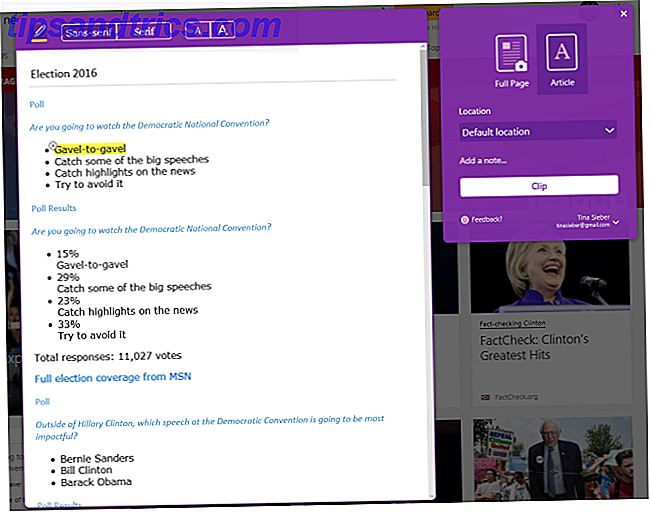
Opmerkingen van sommige oudere beoordelingen beweren dat de clipper niet werkt. Dit probleem lijkt te zijn opgelost omdat de OneNote Web Clipper onze clips prima heeft opgeslagen. Niettemin heeft de meest recente versie van de extensie slechte beoordelingen gekregen.
10. Pin It-knop
Winkelbeoordeling: n / a
De Pin It Button voor Microsoft Edge is een eenvoudige en ongecompliceerde Pinterest-extensie. Gebruik het op elke website en de extensie zal potentiële pinnen voorstellen. Kies er een en je wordt doorgestuurd naar een pop-upvenster waarin je de speldtekst kunt bewerken en een bord kunt kiezen of een nieuw bord kunt maken. Tegelijkertijd kun je de speld ook op Facebook en Twitter plaatsen.
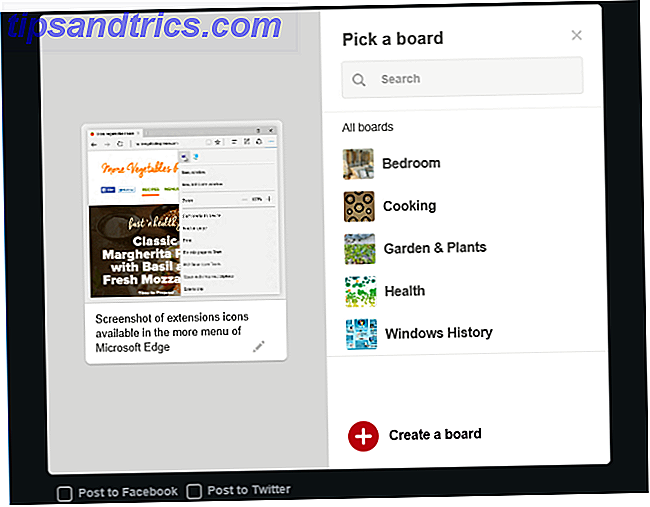
De extensie had de afgelopen 30 dagen wel 5 sterren, maar dat is nauwelijks genoeg om een ranking op te baseren.
Andere uitbreidingen zijn beschikbaar
Een opmerking over ad-blocking-extensies: Microsoft Edge heeft ze. We stellen het op prijs dat advertenties een negatieve invloed kunnen hebben op uw browse-ervaring. Dat vinden we ook niet leuk. Het is echter deze kleine opoffering waarmee websites zoals de onze kunnen bestaan. Hoe het web opschonen zonder uw favoriete sites te vernietigen Het web opruimen zonder uw favoriete sites te vernietigen Misschien is het tijd om het gesprek te veranderen: als advertenties een noodzakelijk kwaad zijn, waarom vinden we geen andere manieren rond de ergste van hen die niet zo verdeeld en schadelijk zijn? Lees verder . Als u advertentieblokkering gebruikt en onze inhoud op prijs stelt, raden wij u aan om MakeUseOf.com te white-list. Dank je!
Surfen op de rand
Of je hebt overwogen om over te schakelen naar Microsoft Edge vanuit Firefox De Firefox-minnaarshandleiding voor de Microsoft Edge Browser De Firefox-minnaar-gids voor de Microsoft Edge Browser Is het goed om Edge vooroordelen opzij te zetten? Ik besloot om het tegen mijn persoonlijke favoriete webbrowser Firefox in te zetten om te zien hoe het zich verhoudt. Dit is wat ik heb gevonden. Meer lezen of een die-hard Chrome-gebruiker Een Microsoft Edge Review van een die-hard Chrome-gebruiker Een Microsoft Edge Review van een die-hard-Chrome-gebruiker Vergis u niet, ik ben een die-hard Chrome-gebruiker. Maar mijn nieuwsgierigheid kreeg de overhand, dus ik nam de sprong en probeerde Microsoft Edge. Meer lezen, het was misschien het ontbreken van browserextensies 5 Redenen waarom je niet naar Microsoft Edge moet overschakelen 5 redenen waarom je niet naar Microsoft Edge moet overschakelen Toch is Microsoft Edge het waard om te gebruiken terwijl Chrome, Firefox en Opera nog steeds niet werken in de omgeving van? Is Edge goed genoeg om je primaire browser te zijn? Lees meer dat je tegenhoudt. Met die beperking uit de weg en verschillende geweldige extensies beschikbaar, wordt de keuze van de browser veel moeilijker. En als je nog steeds een belangrijke functie mist, is er misschien een bookmarklet voor. 17 Essentiële Bookmarklets voor Microsoft Edge en IE11 17 Essentiële Bookmarklets voor Microsoft Edge en IE11 Een van de grootste problemen voor de Microsoft Edge- en IE11-browsers is een gebrek aan extensies. . Als u het wachten echter niet leuk vindt, overweeg dan om deze 17 bookmarklets te gebruiken in Edge of Internet Explorer 11. Lees meer.
In onze browservergelijking was Edge vergelijkbaar met Chrome Welke browser is het beste? Rand versus Chrome versus Opera versus Firefox Welke browser is het beste? Edge versus Chrome versus Opera vs. Firefox De browser die u nu gebruikt, is misschien niet de beste voor u. De browserarena verandert zo vaak dat uw conclusies uit eerdere vergelijkingen van vorig jaar dit jaar misschien helemaal verkeerd zijn. Lees verder . Het belangrijkste was dat de prestaties ervan de andere browsers in onze test ver vooruit waren. Volgens Microsoft zal Edge je batterijlevensduur zelfs redden.
Terug naar jou! Zijn deze uitbreidingen voldoende om Microsoft Edge te proberen? Als je het al hebt geprobeerd, wat vond je het leukste en minst ervan? Laat ons weten wat je denkt in de reacties.